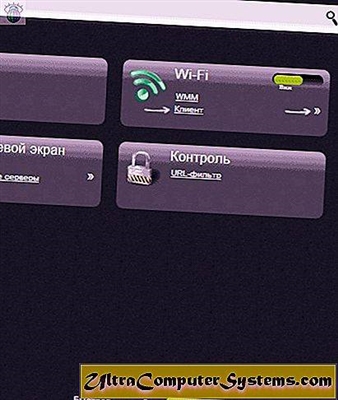Šis puslapis yra visiškai skirtas „Wi-Fi“ adapteriui „TP-Link TL-WN722N“. Labai populiarus modelis, sėkmingai parduotas ilgą laiką. Puikus adapteris prisijungiant prie stacionarių kompiuterių ar nešiojamųjų kompiuterių „Wi-Fi“ tinklo. Yra išorinė antena, kuri neabejotinai yra didelis pliusas. Jo dėka adapteris geriau priima „Wi-Fi“ signalą. Taip pat iš profesionalų išskirčiau paprastą nustatymą. Su vairuotojais jokių problemų (na, beveik jokių). Stabiliai veikia „Windows 10“, „Windows 8“, „Windows 7“ ir „Windows XP“. Iškyla problemų, kai kompiuteris nemato adapterio arba TL-WN722N nemato „Wi-Fi“ tinklo. Bet tai, kaip taisyklė, yra lengvai išspręsta ir dažniausiai nutinka dėl operacinės sistemos nustatymų. Na, arba dėl paties vartotojo kaltės ir nepatyrimo. Šiame straipsnyje mes apžvelgsime populiariausias problemas.

Rašymo metu kelias savaites naudoju „Wi-Fi“ adapterį „TP-Link TL-WN722N V 1.0“. Turiu nešiojamąjį kompiuterį, anksčiau jungiausi per įmontuotą „Wi-Fi“ modulį. Bet aš turėjau perkelti nešiojamąjį kompiuterį ir padėti jį ant lentynos po stalu. O „Wi-Fi“ pradėjo gaudyti labai blogai (1-2 skyriai). Turėjau prijungti šį adapterį per mažą USB prailginimo laidą. „Windows 10“ visiškai nieko nekonfigūravau, tiesiog prijungiau ir sistema pati įdiegė tvarkykles. Tačiau įrenginių tvarkytuvėje jis rodomas kaip „Belaidžio tinklo adapteris„ Atheros AR9271 ““. Bet viskas veikia gerai.
Yra dvi „TP-Link TL-WN722N“ adapterio aparatinės versijos (oficialioje svetainėje yra V3, tačiau šio rašymo metu yra tik MAC tvarkyklė). Aparatinės įrangos versija V1 veikia „Atheros AR9271“ lustų rinkinyje, o V2 - „REALTEK RTL8188EUS“. Oficialioje svetainėje yra tiek „Windows“, tiek MAC, tiek „Linux“ tvarkyklės. Charakteristikos nebus aprašytos, jas galima peržiūrėti bet kurioje svetainėje. „Wi-Fi“ tinklo greitis iki 150 Mbps.
Kitas svarbus momentas. Per TL-WN722N adapterį galite ne tik prisijungti prie belaidžių tinklų, bet ir platinti internetą per „Wi-Fi“ tinklus. Jis gali veikti kaip prieigos taškas („SoftAP“). Galite pritaikyti platinimą naudodami „Windows“ įrankius ir naudodamiesi patentuota priemone. Žemiau aš apie tai parašysiu išsamiau ir pateiksiu reikalingas nuorodas.
Tvarkyklės diegimas TP-Link TL-WN722N
Visas beveik bet kokio „Wi-Fi“ adapterio nustatymo procesas susijęs su tvarkyklių diegimu. Žinoma, pirmiausia turite prijungti patį adapterį prie kompiuterio ar nešiojamojo kompiuterio.

Tiesiog prijunkite jį prie USB prievado.
Patarimas: jei turite „Windows 10“, neskubėkite diegti tvarkyklių iš disko arba iš svetainės. Labiausiai tikėtina, kad pati sistema pasirinks ir įdiegs tvarkyklę. Bus parodytas pranešimas, nesvarbu, ar įrenginys įdiegtas, ar ne. Pats adapteris turėtų pasirodyti įrenginių tvarkytuvėje. Na, „Wi-Fi“ ryšio piktograma pranešimų juostoje. Jei „Windows 10“ negali pati įdiegti adapterio arba jis neveikia gerai (atjungti, mažas greitis, pingas), tada jau įdiekite tvarkyklę iš disko arba „TP-Link“ svetainės.
Antrosios aparatinės įrangos versijai (2 versija) tvarkyklę galima įsigyti visose „Windows“ versijose, įskaitant „Windows 10“. Pirmojoje aparatinės įrangos versijoje (1 versija) nėra „TL-WN722N“ tvarkyklių sistemoje „Windows 10“. Bet, kaip rašiau aukščiau, viskas man veikė automatiškai. Internete jie taip pat rašo, kad tvarkyklės iš „Windows 8.1“ tinka arba iš disko.
Patarimas: norėdami sužinoti aparatinės versijos adapterį, pažiūrėkite į lipduką ant paties adapterio.

Jei aparatinės įrangos versija ten nėra nurodyta, tai yra V1.
Rinkinyje yra kompaktinis diskas su tvarkyklėmis ir įrankis. Iš ten galite viską įdiegti. Tiesiog paleiskite diską ir vykdykite instrukcijas.
Patarimas: Paprastai adapterio tvarkymo įrankis yra įdiegtas iš disko. Taip pat galite jį atsisiųsti iš oficialios svetainės. Šiam įrankiui ypatingo poreikio nėra. Taigi patariu jo neįdiegti. Diegdami iš disko, galite atšaukti naudingumo diegimą.
Norėdami atsisiųsti tvarkyklę, spustelėkite nuorodą http://www.tp-linkru.com/download/TL-WN722N_V1.html, pasirinkite jo aparatinės įrangos versija, eikite į skirtuką "Tvarkyklė" ir įkelkite pirmąjį failą į "Windows" sąrašą.

Diegimas:
„Windows 10“ ir „Adapter Hardware V1“
Jei viskas nėra įdiegta automatiškai, galite pabandyti įdiegti tvarkyklę iš disko arba iš „Windows 8.1“. Kaip šitas:
- Atsisiųskite V1 tvarkyklių archyvą.
- Ištraukite aplankus iš archyvo.
- Eikite į aplanką „Windows 8.1 64bit“ (arba 32bit), dešiniuoju pelės mygtuku spustelėkite failąathuwbx.inf ir pasirinkite „Įdiegti“.
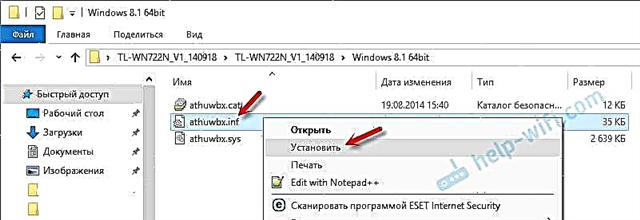 Po to gali tekti iš naujo paleisti kompiuterį.
Po to gali tekti iš naujo paleisti kompiuterį.
Arba naudokite aukščiau aprašytą metodą.
Galimos problemos ir sprendimai
Pažvelkime į populiariausias problemas, su kuriomis vartotojai susiduria dažniausiai.
- Kompiuteris nemato TP-Link TL-WN722N. Jei prijungėte adapterį prie kompiuterio USB prievado ir „Wi-Fi“ neatsiranda, greičiausiai jums tereikia įdiegti tvarkykles. Parašiau apie tai aukščiau. Eikite į „Device Manager“ ir patikrinkite. Jei kompiuteris visiškai nereaguoja į adapterio prijungimą, įrenginio tvarkyklėje nieko neatsiranda, tada pabandykite prijungti jį prie kito USB prievado. Nenaudokite USB prailginimo kabelio. Patikrinkite kitu kompiuteriu ar nešiojamuoju kompiuteriu.
- Jei TL-WN722N nemato „Wi-Fi“ tinklo. Nėra jokių jungčių. Populiariausia problema. Panašu, kad viskas veikia, tačiau nerodomas prisijungimui prieinamų belaidžių tinklų sąrašas. Bet kiti įrenginiai mato galimus tinklus. Dažniausiai tai atsitinka dėl išjungtos WLAN automatinio konfigūravimo paslaugos sistemoje „Windows“. Turite patikrinti ir paleisti, jei jis išjungtas.
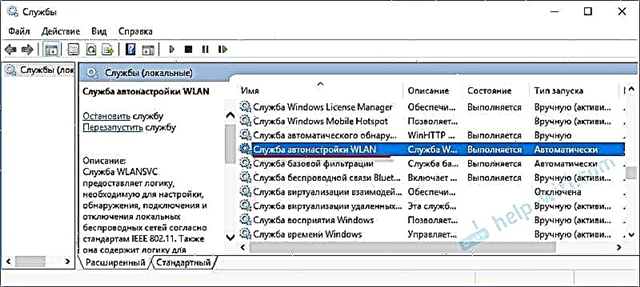 Straipsnyje WLAN automatinio konfigūravimo tarnyba. Kas tai yra ir kaip tai įgalinti „Window“, apie tai rašiau išsamiau. Taip pat įsitikinkite, kad toje vietoje, kur įdiegtas adapteris, yra belaidis signalas. Patikrinkite, ar antena gerai prisukta.
Straipsnyje WLAN automatinio konfigūravimo tarnyba. Kas tai yra ir kaip tai įgalinti „Window“, apie tai rašiau išsamiau. Taip pat įsitikinkite, kad toje vietoje, kur įdiegtas adapteris, yra belaidis signalas. Patikrinkite, ar antena gerai prisukta. - Mažas greitis, ryšys nutrūksta. Pirmiausia, taupydami energiją, uždrauskite išjungti „Wi-Fi“ adapterį. Kaip tai padaryti - parašė čia. Iš naujo įdiekite tvarkyklę. Pabandykite įdiegti iš disko. Jei turite „Windows 10“, išbandykite šio straipsnio sprendimus: „Windows 10“ išjungiamas „Wi-Fi“.
Jei susiduriate su kitomis problemomis, parašykite apie jas komentaruose. Ypač jei žinote sprendimus solutions
TL-WN722N kaip prieigos taškas (mes naudojame „Wi-Fi“)
Per „TP-Link TL-WN722N“ adapterį galite dalytis „Wi-Fi“ iš kompiuterio, dalydamiesi internetu su kitais įrenginiais. Prieigos tašką galite sukonfigūruoti naudodami patentuotą TP-Link įrankį. Pakanka įjungti „SoftAP“ režimą ir nustatyti reikiamus parametrus (tinklo pavadinimą, slaptažodį).

Bet aš rekomenduoju nustatyti „Wi-Fi“ platinimą naudojant „Windows“ pagal mano nurodymus. Galite naudoti šį vadovą: Kaip dalintis internetu per „Wi-Fi“ adapterį „Windows 10“ kompiuteryje.
Arba išsamesnės instrukcijos:
- Prieigos taško nustatymas sistemoje „Windows 7“.
- „Wi-Fi“ bendrinimas sistemoje „Windows 10“.
- Konfigūruoti „SoftAP“ sistemoje „Windows 10“ per „Mobile Hotspot“.
Viskas aprašyta labai išsamiai ir ten parodyta. Tau pavyks!
Visi klausimai, papildymai, pastabos, „Ačiū“ paliekami komentaruose. Perveskite pinigus į kortelę 🙂 Viskas gero!

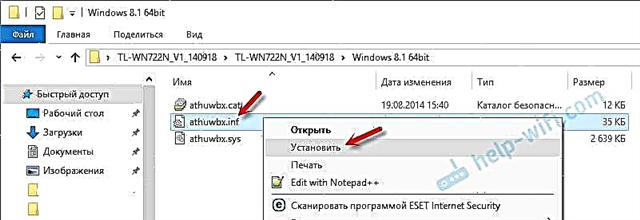 Po to gali tekti iš naujo paleisti kompiuterį.
Po to gali tekti iš naujo paleisti kompiuterį.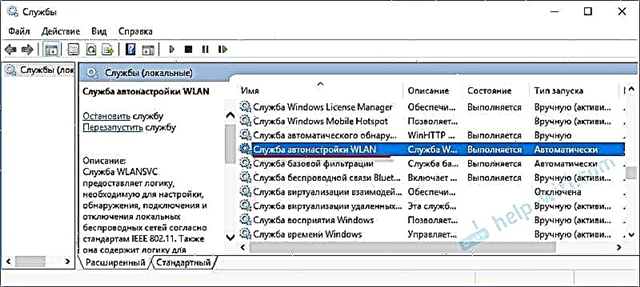 Straipsnyje WLAN automatinio konfigūravimo tarnyba. Kas tai yra ir kaip tai įgalinti „Window“, apie tai rašiau išsamiau. Taip pat įsitikinkite, kad toje vietoje, kur įdiegtas adapteris, yra belaidis signalas. Patikrinkite, ar antena gerai prisukta.
Straipsnyje WLAN automatinio konfigūravimo tarnyba. Kas tai yra ir kaip tai įgalinti „Window“, apie tai rašiau išsamiau. Taip pat įsitikinkite, kad toje vietoje, kur įdiegtas adapteris, yra belaidis signalas. Patikrinkite, ar antena gerai prisukta.